
1/3

2/3

3/3
在线预览结束,喜欢就下载吧,查找使用更方便
PROE装配设计.doc



在线预览结束,喜欢就下载吧,查找使用更方便
相关资料

PROE装配设计.doc
第五章Pro/E装配设计第五章Pro/E装配设计零件装配的基本操作1.创建装配文档文件→新建…→文档类型选择“组件”,输入文档名称,去掉“使用缺省模版”前的→模版=“mmns_asm_design”→确定2.装配零件特征工具条“”或插入→元件→装配(A)…→选取要装配的零件→打开→零件显示在屏幕上,同时打开“元件放置”对话框,如图5-1所示→定义装配约束→确定。3.删除零件:选中零件→右键→删除4.修改装配关系:选中零件→右键→编辑定义装配约束类型Pro/E的装配约束类型有图5-2所示的几种。图5-1图
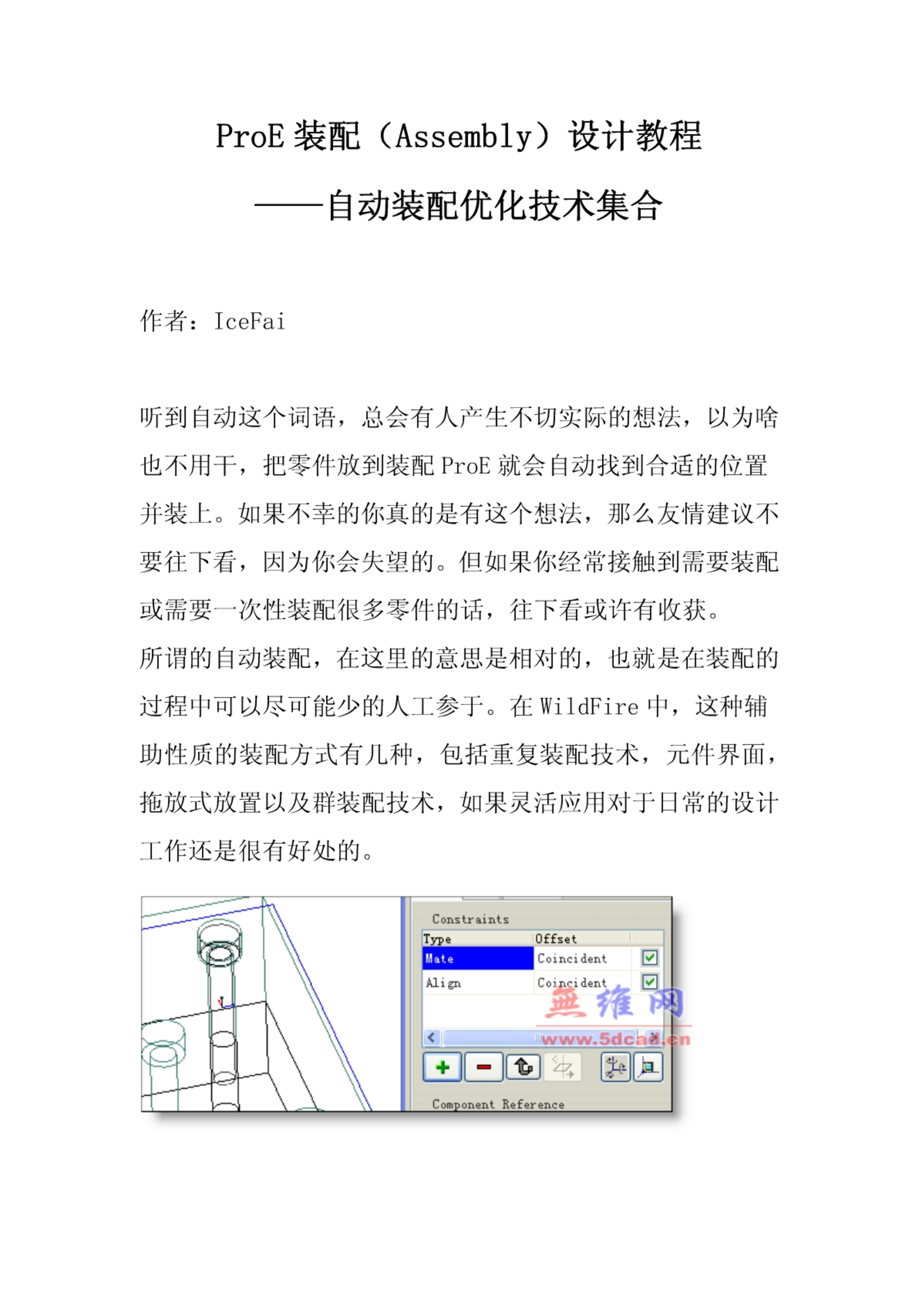
ProE装配(Assembly)设计教程之自动装配.pdf